- English
- 日本語
iPhoneを知っている人
スタンバイモード(常時表示)のやり方について知りたいという方はいませんか?
そこでこの記事ではスタンバイモード(常時表示)のやり方について詳しく解説していきたいと思います。
気になる方は是非最後まで読んで頂けたら幸いです。
iPhoneをなんとなく使ってはいるけれど、もっと効率的に使えるようになりたいと感じたことはないでしょうか?
そんな方は書籍で学習するのがオススメです。
「iPhone完全マニュアル2023」はiPhoneをはじめて手にした人から、しばらく使っているもののいまひとつ使いこなせていないといったユーザーにもおすすめです。
初期設定や文字入力、ホーム画面の基本操作、Safariやメールなどの標準アプリの操作はもちろん意外と知らないiOSの便利な機能や使いこなしのコツ&ヒントより快適な操作法や活用テクニック、セキュリティトラブル解決まで、この1冊にぎっしりオールインワン!
iPhone初心者の家族へのプレゼントにも最適です。
この本は「kindle unlimited」で無料で読むことができます。
本・マンガ・雑誌など200万冊以上の書籍を取り扱っており、毎月1日に新しいタイトルが更新され、ラインアップが変わります(年末年始等は変更あり)。
Kindle端末またはFireタブレットを購入すると、任意でKindle Unlimitedが3カ月無料になる特典を付けられます。
iPhoneを知っている人
目次
スタンバイモードとは?
スタンバイモードとは、iPhoneを横置きするとロック画面が横向きに表示されるものです。
時計だけでなくスケジュールを表示させたり、ウィジェットを配置したりと、カスタマイズが可能です。
また、Siriにも対応しているので音声でも操作ができます。
他には着信などの通知を大きく表示することもできます。
iOS 17 ではスタンバイモードはデフォルトで有効になっているので、特別な設定をしなくてもiPhoneを横向きに置けばスタンバイモードで表示されます。
スタンバイは、サポート対象のiPhoneが、横向きで充電されているときに機能します。
充電にはMagSafe充電ドック、Qi規格に対応したワイヤレス充電パッド、標準のLightningケーブルのどれを使用してもOKです。
スタンバイモードを利用するための条件
スタンバイモードを利用するための条件は以下の通りです。
- iPhoneがロックされている
- iPhoneが充電されている
- iPhoneを横向きに傾けて固定されている
スタンバイモード(常時表示)のやり方
iPhoneを知っている人
iOS 17 ではスタンバイモードはデフォルトで有効になっています。
特別な設定をしなくてもiPhoneを横向きに置けばスタンバイモードで表示されます。
もし、スタンバイモードが無効になっているという方は以下の手順で有効にしましょう。
- iPhoneの「設定」アプリを下にスクロールして「スタンバイ」をタップします。
- 「スタンバイ」をオンに設定してください。
手順1
スタンバイを選択します。
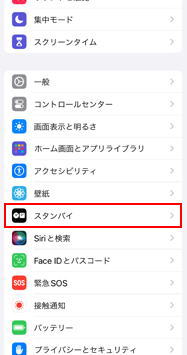
手順2
スタンバイのオン/オフが切り替えができます。
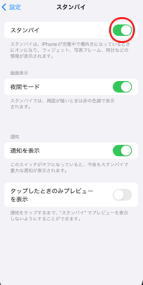
スタンバイモードのカスタマイズ方法
iPhoneを知っている人
スタンバイモードでは、TODOや天気などの便利なウィジェットが表示できるウィジェット画面、スライドショーのように写真が切り替わる写真画面、大きく時計が表示される時計画面の3つの画面が用意されており、それぞれスワイプで切り替えることができます。
他にも好みの外観にカスタマイズして楽しむことができます。
ここではiOS17スタンバイモードの写真、時計をカスタマイズする方法をご紹介いたします。
ウィジェットビューをカスタマイズする方法
ウィジェットを追加したい場合、画面の左上隅にあるプラス アイコンをタップして、新しいウィジェットを選択して追加します。
一方、ウィジェットを削除したい場合、ウィジェットの左上隅にあるマイナスアイコンをタップするだけです。
写真ビューをカスタマイズする方法
写真を追加したい場合、画面の左上隅にあるプラス アイコンをタップして、新しい写真を追加します。
一方、写真を削除したい場合、写真の左上隅にあるマイナスアイコンをタップするだけです。
スタンバイモードのよくある質問
スタンバイに対応している機種は?
スタンバイはiOS 17にアップグレード可能なすべてのiPhoneでサポートされます。
- iPhone 15
- iPhone 15 Plus
- iPhone 15 Pro
- iPhone 15 Pro Max
- iPhone 14
- iPhone 14 Plus
- iPhone 14 Pro
- iPhone 14 Pro Max
- iPhone 13
- iPhone 13 mini
- iPhone 13 Pro
- iPhone 13 Pro Max
- iPhone 12
- iPhone 12 mini
- iPhone 12 Pro
- iPhone 12 Pro Max
- iPhone 11
- iPhone 11 Pro
- iPhone 11 Pro Max
- iPhone XS
- iPhone XS Max
- iPhone XR
- iPhone SE(第2世代以降)
スタンバイはどの充電機器で動作するの?
充電にはMagSafe充電ドック、Qi規格に対応したワイヤレス充電パッド、標準のLightningケーブルのどれを使用してもOKです。
スタンバイを起動するにはiPhoneを横向きにして、スタンドなどに立てかけるだけでOKです。
スタンバイモードができない場合の対処法
iPhoneを知っている人
スタンバイモードができない場合の対処法をみていきましょう。
スタンバイを無効にして再度有効にする
スタンバイを一度無効にして再度有効にしましょう。
手順は以下の通り、とても簡単です。
- iPhoneの「設定」アプリを下にスクロールして「スタンバイ」をタップします。
- 「スタンバイ」をオンに設定してください。
スタンバイモードが動作するを確認しましょう。
iPhoneを再起動する
スタンバイモードにならないのであれば、iPhoneで不具合が発生している可能性があります。
一時的な不具合であれば、iPhoneの再起動で不具合が解消されるかもしれません。
iPhoneの再起動後にスタンバイになるか確認してみましょう。
iOS17にアップデートする
スタンバイは、iOS17で追加された機能です。
iOS17未満のバージョンの場合、スタンバイを利用することはできません。
iOS17以上にアップデートしてから、スタンバイを利用しましょう。
iPhoneが充電中でない
スタンバイモードは充電中に動作するモードです。
iPhoneを充電した状態でお試しください。
iPhoneを傾ける時間が短い
iPhoneを傾けてからスタンバイモードに入るまで、時間がかかります。
すぐに画面を動かさず、まずは少し待ってみましょう。
【実質0円または1円で購入できる機種あり】楽天モバイルならお得なキャリアプラン提供中

\楽天モバイルには実質0円または1円で購入できる機種もあります!/
大手キャリアから「楽天モバイル」に乗り換えると、毎月の料金を大幅に抑えることができます。
「楽天モバイル」は月額最大3,278円でデータが無制限で使うことができる非常にお得なキャリアプランを提供しています。
楽天モバイルで実質0円または1円で購入できる機種もあります。
この機会に是非利用を検討してみてはいかがでしょうか?
\楽天モバイルには実質0円または1円で購入できる機種もあります!/
まとめ
iPhoneを知っている人
最後まで読んで頂きまして、ありがとうございます。
是非この機会に今回ご紹介したスタンバイモード(常時表示)のやり方を利用してみてはいかがでしょうか?
 押さえておきたいWeb知識
押さえておきたいWeb知識 
